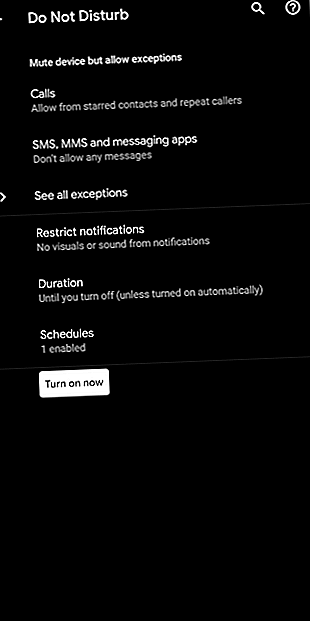
Come impostare e personalizzare Non disturbare su Android
Annuncio pubblicitario
Man mano che le nostre vite diventano sempre più dipendenti dagli smartphone, a volte diventa fondamentale fare una pausa. Forse stai trascorrendo una serata con i tuoi figli o incontri un gruppo di amici a cena. Durante questi periodi, è consigliabile mettere in attesa il flusso costante di avvisi dal telefono.
Il modo migliore per farlo è attivare la modalità Non disturbare integrata del telefono. Ecco come configurare e sfruttare al massimo Do Not Disturb su Android.
Che cos'è la modalità Non disturbare?
L'impostazione Non disturbare, per i non iniziati, ti consente di evitare tutte le notifiche per un po ', comprese le telefonate. Puoi utilizzarlo quando desideri fare un pisolino ininterrotto, conversare nella vita reale senza essere costantemente ronzato dal telefono, quando stai cercando di passare meno tempo sul tuo dispositivo e altri scenari.
Puoi pianificare l'attivazione automatica della modalità ogni giorno a orari prestabiliti, oppure attivarla manualmente quando preferisci. Android ti dà anche la possibilità di configurare eccezioni per le notifiche o le chiamate da uno specifico set di contatti, anche quando non disturbare.
In sostanza, fa essenzialmente quello che dice il suo nome. È un modo rapido per scollegare e non essere disturbato costantemente dal tuo smartphone.
Come usare Non disturbare su Android


Per iniziare con Non disturbare, vai alle Impostazioni del telefono e accedi alla pagina Audio . Lì, scorri verso il basso e tocca Non disturbare . Se il tuo telefono ha una skin personalizzata e non vedi l'opzione lì, prova a cercarla in Impostazioni.
Nella pagina di destinazione di Non disturbare, avrai una serie di opzioni che ti consentono di configurarlo esattamente come desideri. Per impostazione predefinita, la modalità Non disturbare blocca quasi tutte le notifiche ad eccezione di allarmi e chiamate dai tuoi contatti preferiti. Per attivare semplicemente Non disturbare con le impostazioni predefinite, tocca il pulsante Attiva ora e sei pronto.
Imposta gli orari
Se desideri modificare prima come funziona Non disturbare, puoi immergerti negli strumenti di personalizzazione. Per i principianti, puoi esaminare i programmi per quando Do Not Disturb dovrebbe iniziare.
Hai un paio di preset tra cui scegliere. Naturalmente, sei libero di crearne uno nuovo, se lo desideri. Il preset Sleeping, ad esempio, funziona per tutta la settimana. Applica le impostazioni Non disturbare di notte e si spegne quando suona la sveglia o all'ora del mattino selezionata.
Allo stesso modo, puoi impostarne uno per Driving o quando stai partecipando a un evento sul tuo Google Calendar. Per aggiungere altro, tocca il pulsante più in basso e scegli se basare il tuo programma su un evento o un orario. Specifica i valori come ritieni adatti e abilitalo.
Se preferisci non pianificare Non disturbare e attivarlo manualmente solo quando necessario, devi controllare l'impostazione Durata . Ciò ti consente di eseguire Non disturbare per un periodo fisso o di mantenerlo attivo fino a quando non lo disattivi.
Personalizza le restrizioni e le eccezioni


Quindi, torna alla home page della modalità Non disturbare per saperne di più su restrizioni ed eccezioni.
Tutte le tue notifiche sono messe in pausa per impostazione predefinita, ma puoi modificarle e riceverle in silenzio. Per modificare tale comportamento, tocca l'opzione Limita notifiche (visualizzata come Notifiche su versioni precedenti di Android). Qui puoi scegliere se silenziare solo le notifiche o i silenzi e rimuovere anche il loro elemento visivo. Una terza opzione ti consente di avere una configurazione personalizzata.
Tocca il piccolo pulsante della ruota dentata per avere un set di regole più completo. È possibile specificare se Do Not Disturb deve mostrare i punti di notifica nella schermata principale, nasconderli dall'elenco di notifica e altro.
L'ultima pagina che devi visitare è Vedi tutte le eccezioni . Qui, puoi personalizzare il modo in cui la modalità Non disturbare dovrebbe gestire varie interruzioni come chiamate, messaggi SMS e allarmi.
Per le chiamate, hai la possibilità di scegliere quali chiamanti sono autorizzati a passare. Puoi consentire le chiamate in arrivo da chiunque, dai contatti o solo dai tuoi contatti preferiti, inoltre, c'è un'impostazione che consente a chiunque ti chiami una seconda volta entro 15 minuti.
Allo stesso modo, puoi scegliere i contatti i cui messaggi SMS possono eseguire il ping anche quando Non disturbare è attivo. Oltre a ciò, puoi decidere se altri avvisi come promemoria, eventi e suoni del tocco possono disturbarti o meno.
Aggiungi Non disturbare alle Impostazioni rapide
Sicuramente, navigare attraverso due pagine di impostazioni non sembra un'esperienza conveniente ogni volta che si desidera mettere il telefono in Non disturbare. Invece, puoi aggiungere un interruttore Non disturbare all'area Impostazioni rapide del tuo telefono.
Per questo, abbassa due volte l'area di notifica e tocca l' icona della matita . Trascina il riquadro Non disturbare nella sezione superiore in una posizione comoda. Quindi basta premere il pulsante Indietro sul telefono e il gioco è fatto. L'impostazione Non disturbare è ora a pochi passi di distanza.
Prova anche app Non disturbare di terze parti


Se trovi che la modalità Non disturbare integrata di Android sia un po 'travolgente, puoi provare anche app di terze parti.
Uno di questi, chiamato Non disturbare, viene fornito con un design semplice che ti consente di bloccare rapidamente le chiamate e disattivare le notifiche per un po '. Puoi attivarlo in base a un periodo di tempo specifico o quando ti trovi vicino a una posizione. Inoltre, può attivare o disattivare le impostazioni Wi-Fi e Bluetooth.
Download: Non disturbare (gratuito) | Non disturbare Premium ($ 2)
La modalità di gioco è un'altra scelta. Come suggerisce il nome, è progettato per quando giochi a un gioco per cellulare e non vuoi essere disturbato durante i momenti chiave. L'app ti consente di gestire facilmente le notifiche e alcune altre impostazioni mentre stai giocando. Una volta attivata, la modalità di gioco è in grado di bloccare tutti gli avvisi, rifiutare automaticamente le telefonate e cancellare le app in background.
C'è molto di più che puoi fare per migliorare la tua esperienza di gioco mobile. Dai un'occhiata ai nostri suggerimenti per una migliore esperienza di gioco Android.
Download: Modalità gioco (versione premium gratuita disponibile)
Padroneggia le tue notifiche Android
Con la modalità Non disturbare, puoi facilmente concentrarti su quella riunione o goderti i tempi di inattività senza preoccupazioni. Ma non è sempre necessario spegnerli tutti.
Anche al di fuori di, Non disturbare, puoi imparare a personalizzare meglio il sistema di notifica di Android e ottenere solo quelli importanti. Consulta il nostro elenco di suggerimenti e app per padroneggiare le notifiche Android Padroneggia le tue notifiche Android con queste 11 app e trucchi Padroneggia le tue notifiche Android con queste 11 app e trucchi Prendi il controllo delle tue notifiche su Android. Ti mostriamo come silenziare le notifiche, rivederle in un secondo momento e molto altro. Maggiori informazioni per ulteriori informazioni al riguardo.
Ulteriori informazioni su: Suggerimenti Android, Non disturbare, Notifica.

